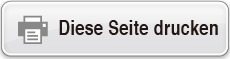Bruchrechnung
Beachten Sie, dass die Eingabemethode für Brüche von der aktuellen Eingabe/Ausgabe-Einstellung im SETTINGS-Menü abhängt.
So geben Sie 73 ein (Unechter Bruch)
(Eingabe/Ausgabe: Mathe -> Mathe oder Mathe -> Dezimal)
 7 7 3 oder 7 3 oder 7 3 3 |
73 |
(Eingabe/Ausgabe: Linear -> Linear oder Linear -> Dezim.)
7 3 3 |
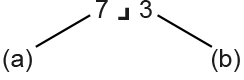 |
(a) Zähler, (b) Nenner
So geben Sie 2 13 ein (Gemischter Bruch)
(Eingabe/Ausgabe: Mathe -> Mathe oder Mathe -> Dezimal)
  ( ( )2 )2 1 1 3 3 |
2 13 |
(Eingabe/Ausgabe: Linear -> Linear oder Linear -> Dezim.)
2 1 1 3 3 |
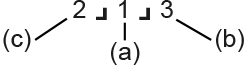 |
(a) Zähler, (b) Nenner, (c) Ganzzahl
Beispiel: 23 + 1 12 = 136
(Eingabe/Ausgabe: Mathe -> Mathe)
- 2
 3
3


 (
( )1
)1 1
1 2
2
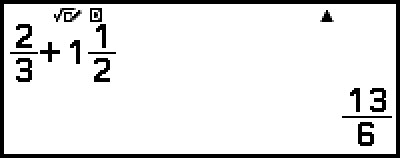
(Eingabe/Ausgabe: Linear -> Linear)
- 2
 3
3 1
1 1
1 2
2
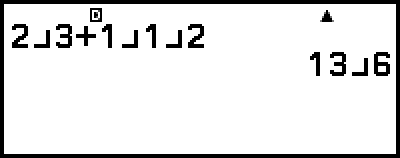
Hinweis
Die Ergebnisse von Bruchrechnungen werden immer gekürzt, bevor sie angezeigt werden.
Um das Format eines Berechnungsergebnisses in einen unechten Bruch oder einen gemischten Bruch umzuwandeln, drücken Sie 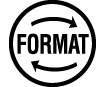 . Weitere Informationen finden Sie unter „Umrechnung von unechten und gemischten Brüchen“.
. Weitere Informationen finden Sie unter „Umrechnung von unechten und gemischten Brüchen“.
Berechnungsergebnisse im Bruchformat
Ein Berechnungsergebnis, dessen Gesamtzahl der Ziffern des gemischten Bruchs (einschließlich Ganzzahl, Zähler, Nenner und Trennzeichen  ) größer als 10 ist, kann nicht im Bruchformat angezeigt werden. In diesem Fall wird das Berechnungsergebnis als Dezimalwert angezeigt.
) größer als 10 ist, kann nicht im Bruchformat angezeigt werden. In diesem Fall wird das Berechnungsergebnis als Dezimalwert angezeigt.
Beispiel 1: 1 1
1 123456 = 123457
123456 = 123457 123456
123456
(Eingabe/Ausgabe: Linear -> Linear)
- 1
 1
1 123456
123456

Da die Gesamtzahl an Stellen des Werts 1 1
1 123456 10 beträgt, wird das Ergebnis als Bruchwert angezeigt.
123456 10 beträgt, wird das Ergebnis als Bruchwert angezeigt.
Beispiel 2: 1 1
1 1234567 (= 1234568
1234567 (= 1234568 1234567) = 1,00000081
1234567) = 1,00000081
(Eingabe/Ausgabe: Linear -> Linear)
- 1
 1
1 1234567
1234567

Da die Gesamtzahl an Stellen des Werts 1 1
1 1234567 11 beträgt, wird das Ergebnis als Dezimalwert angezeigt.
1234567 11 beträgt, wird das Ergebnis als Dezimalwert angezeigt.
Hinweis
Das Ergebnis einer Rechnung, in der sowohl Brüche als auch Dezimalwerte vorkommen, wird als Dezimalwert angezeigt, wenn eine andere Darstellung als Mathe -> Mathe ausgewählt wurde.